Avec les progrès de la technologie, les joueurs et les streamers passent désormais la plupart de leur temps dans le monde virtuel. La réalité virtuelle est l’un des jeux les plus utilisés à des fins de divertissement. La VR est utile dans divers contextes, notamment le visionnage de cinéma 3D, le jeu vidéo, etc. Il n'est pas surprenant que les joueurs soient attirés par ce type de divertissement car il vous transporte dans un autre monde sans vous obliger à bouger d'un pouce. L’avantage des vidéos VR est qu’elles peuvent être librement converties dans un autre format ou vice versa. Cet article vous présentera cinq uniques Convertisseur vidéo VR outils disponibles sur et hors du Web. Simultanément, nous fournirons des conseils supplémentaires sur la conversion de la VR en un format vidéo standard.
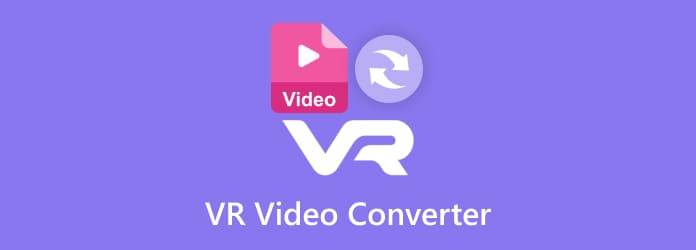
Partie 1. Top 3 des convertisseurs vidéo VR hors ligne
1. Convertisseur vidéo ultime
Un logiciel de conversion vidéo VR complet et précis, le Video Converter Ultimate vous permet de convertir votre vidéo VR dans n'importe quel format, ou vice versa, en quelques secondes. Avant de convertir votre vidéo, vous pouvez la modifier en la recadrant, en la faisant pivoter, en ajoutant des filtres et en joignant du texte. En dehors de cela, il possède une interface simple et conviviale. Cela signifie qu'il dispose d'excellents outils d'édition et d'une interface utilisateur simple.
Principales caractéristiques
- Transformez des fichiers en plus de 500 formats vidéo et audio
- Fonctionne comme lecteur vidéo, compresseur vidéoet créateur de GIF animés
- Recadre, coupe, fait pivoter, divise la vidéo et la photo facilement
- Ajoute des légendes et du texte sur vos fichiers multimédias
Télécharger
Pour les fenêtres
Téléchargement sécurisé
Télécharger
pour macOS
Téléchargement sécurisé
Avantages
- Prend en charge un outil d'édition de pointe avec une interface facile à utiliser
- Large compatibilité avec tous les appareils d'exploitation
- A une performance flexible qui se convertit rapidement
- Fonctionne sans accès Internet
Les inconvénients
- Abonnement payant mais offre un essai gratuit
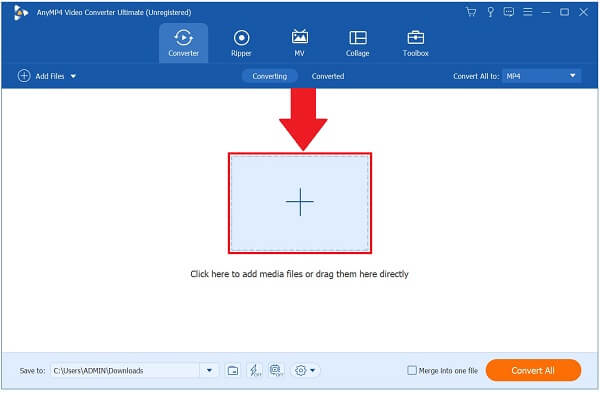
2. Convertisseur vidéo Imtoo
Imtoo Video Converter est un outil de bureau professionnel qui vous aide à convertir des clips vidéo 3D VR en vidéo normale. Il peut copier des vidéos à partir de DVD et transformer des fichiers multimédias dans un format polyvalent. Ce logiciel devient l'un des outils les plus complets disponibles pour les amateurs de vidéo, profitant de toutes ces fonctionnalités. Le seul inconvénient de l'outil est qu'il possède une interface compliquée, qui sera difficile à naviguer pour ceux qui n'ont qu'une compréhension de base de l'édition.
Avantages
- Fournit d’excellents outils d’édition vidéo et audio
- Large gamme de formats à choisir
Les inconvénients
- Prise en charge limitée de certains systèmes d'exploitation
- Produit un fichier de qualité standard après conversion
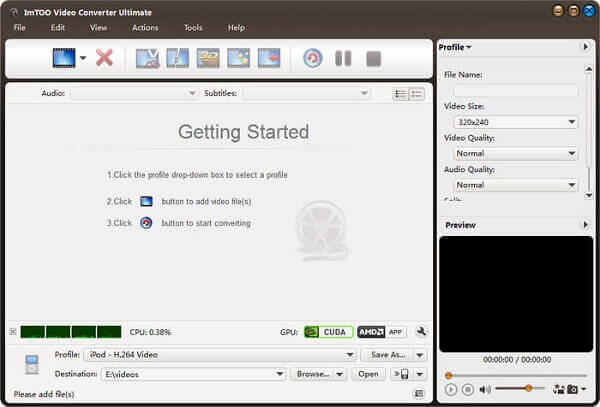
3. Wondershare Uniconverter
Si vous recherchez une solution rapide tout-en-un, Wondershare Uniconverter est l'une des meilleures options de conversion de films VR pour vous. Puisqu’il s’agit d’un outil hors ligne, la nécessité d’une connexion Internet n’est plus un problème. Il existe de nombreuses fonctionnalités intéressantes, telles que la possibilité de transférer des fichiers multimédias d'un conteneur à un autre, d'éditer vos fichiers audio et vidéo, ainsi que la possibilité de l'utiliser comme un graveur de DVD outil.
Avantages
- Contenir divers formats
- Prise en charge mobile pour un téléchargement facile
- Convertir des sorties de haute qualité
Les inconvénients
- Interface complexe
- Programme payant
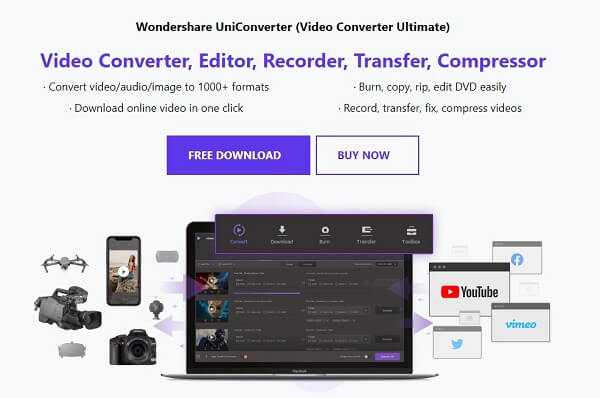
Partie 2. Apprenez les 2 meilleurs convertisseurs VR en ligne
1. FichierProInfo
FileProInfo est un convertisseur Web VR en 3D compatible avec les systèmes d'exploitation Mac et Windows. Un outil d'édition de base est inclus, qui vous permet de recadrer des clips vidéo et d'ajouter des légendes et des effets avant de les convertir en vidéos de réalité virtuelle. Pendant ce temps, il peut convertir des fichiers dans une variété de formats différents, en fonction de vos préférences. Il contient de nombreuses fonctionnalités uniques, mais pour en profiter pleinement, vous devez payer des frais uniques.
Avantages
- Fournit des outils d'édition avancés et de base
- Equipé de plus de 100 formats vidéo et audio
Les inconvénients
- Outil Web payant
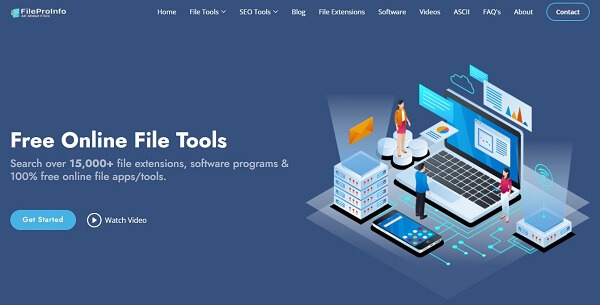
2. Conversion
Convertio, contrairement à FileProInfo, est un outil Web gratuit de conversion 2D en VR qui vous permet de convertir vos vidéos VR dans un format plus standard compatible avec d'autres systèmes d'exploitation, tels que Windows, Mac et Linux. Comme il prend en charge plus de 300 formats différents, vous n'aurez pas à vous soucier de savoir si le format que vous souhaitez convertir en VR est pris en charge ou non par l'outil. Il est admirable en raison de ses fonctionnalités polyvalentes, mais il n’est utilisable que si vous disposez d’une connexion Internet rapide et stable pour l’utiliser. Essayez ce convertisseur VR en ligne maintenant !
Avantages
- Compatible avec toutes les plateformes et appareils
- Fonctionne sans signer de compte
Les inconvénients
- Limite de petite taille de fichier
- Annonce saturée pour compte gratuit
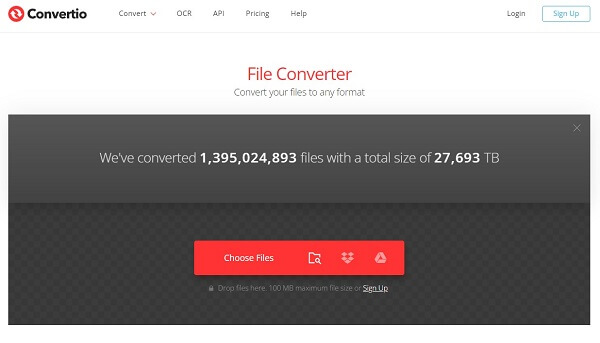
Partie 3. Astuce bonus : convertissez la vidéo VR en d'autres formats
Étape 1. Exécutez le convertisseur VR
Pour commencer, téléchargez et lancez l'outil de conversion VR sur votre bureau. A l’inverse, vous pouvez également installer l’outil à l’aide des boutons de téléchargement ci-dessus.
Étape 2. Téléchargez la vidéo
Sélectionnez le Boîte à outils en haut, trouvez Créateur 3D, et cliquez dessus. Clique sur le + bouton au centre pour télécharger votre vidéo.
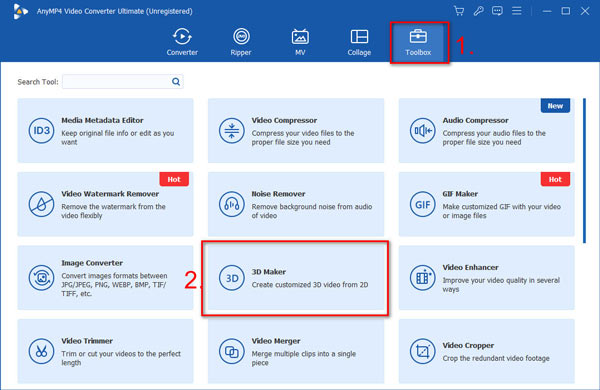
Étape 3. Ajuster les paramètres vidéo 3D
Vous pouvez voir la vidéo 3D dans la fenêtre. Si vous possédez des lunettes 3D rouge-bleu, vous pouvez choisir la Anaglyphe pour le visualiser et ajuster la couleur. Il propose un anaglyphe rouge/cyan avec monochrome/pleine couleur/demi-couleur/qualité Dubois, un anaglyphe vert/magenta avec monochrome/pleine couleur/demi-couleur et un anaglyphe ambre/bleu avec monochrome/pleine couleur/demi-couleur.
Si vous avez des lunettes VR, vous pouvez utiliser Écran divisé mode pour créer une vidéo 3D. Il offre Cote à cote et Haut et bas à mi-hauteur ou pleine hauteur. Pendant ce temps, vous pouvez basculer vers la gauche et la droite et régler la profondeur de 1 à 15.
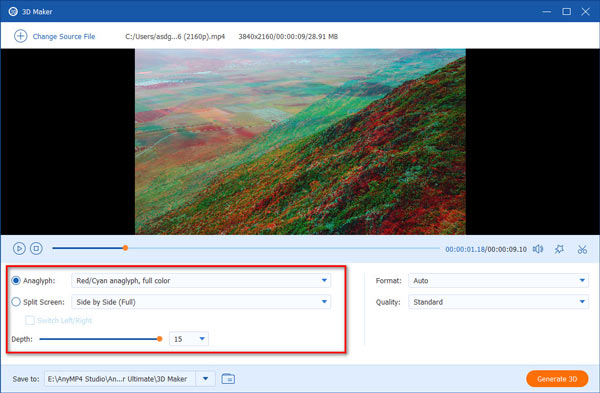
Étape 4. Vous pouvez également ajuster la qualité ou modifier le format si nécessaire. Ensuite, choisissez l'emplacement souhaité pour enregistrer votre vidéo 3D en bas. Enfin, vous pouvez cliquer sur le Générer de la 3D bouton pour l’exporter.
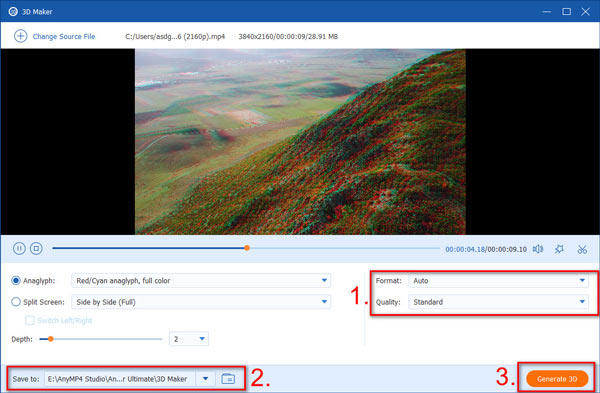
Le traitement de la vidéo 3D prend un certain temps, mais ce ne sera pas trop long avec l'accélération GPU. Une fois terminé, vous le trouverez dans la fenêtre contextuelle et vous en profiterez ensuite avec le Lecteur vidéo 3D.
Partie 4. FAQ sur le recadrage d'une vidéo dans Windows Media Player
-
Un PC est-il requis pour la VR ?
Un ordinateur compétent en VR nécessite l’utilisation d’un ordinateur personnel et d’un environnement entièrement adapté pour s’immerger dans la réalité virtuelle.
-
Comment fonctionne la réalité virtuelle ?
Vous avez besoin d'un casque VR pour le faire fonctionner. Les casques de réalité virtuelle isolent efficacement le monde environnant et offrent aux utilisateurs une toute nouvelle perspective.
-
Est-il possible de regarder des vidéos classiques en réalité virtuelle ?
Regarder des films en 2D avec un casque de réalité virtuelle est possible sans aucun problème. Vous pouvez visionner des films 2D sur Internet, disponibles sur certains des services de streaming les plus populaires. Vus à l’aide d’un casque de réalité virtuelle, ils apparaîtront sous la forme d’un film 3D.
Emballer
Vous connaissez maintenant les différents outils pour convertir une vidéo normale en VR ou inversement. Choisir la Convertisseur vidéo VR cela fait tout le travail pour vous. Video Converter Ultimate est l'un des outils ultimes qui a conquis des millions d'utilisateurs à travers le monde en raison de sa compatibilité et de ses fonctionnalités judicieuses. Téléchargez l'outil maintenant et laissez-vous surprendre par son fonctionnement.
Plus de lecture

